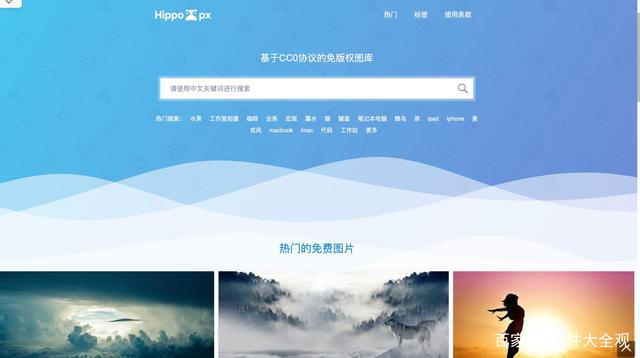如何在word中输入一些常见的特殊符号-word输入特殊符号的方法有哪些图片
这里的常见特殊字符:
1. 带方框的对号
2. 带方框的圆圈
3. 方框
4. 带圆圈的数字
后续更新中,欢迎在评论去留言。
一、带方框的对号
1.1 方法一
操作:
插入→符号→符号→其他符号→符号对话框中字体下拉列表中选择“Wingding 2”字体→在显示出来的符号区域→选择带框的对号→插入。
图1备注:其它的带框的×与上述方法类似。
1.2 方法二
参考2.2。
二、带方框的圆圈
2.1 方法一
操作:输入○→字体→选中“○”→点击“字符边框”。
效果:
图2-1不足:边框的粗细、圆圈位置不好调整。和有些表格插入的东西不符。
2.2 方法二
思路:先画方框,将方框设置成“浮于文字下方”,然后圆圈放置在方框中的合适位置。
方框采用3.2的方法进行。“○”直接在输入法中输入“圆圈”,如下图。
图2-2效果:
图2-3带框的√、×、/等都可参考这种方法。
三、方框
3.1 方法一
与“带方框的对号”输入类似。亦可通过搜狗输入法→特殊符号输入。
图3-13.2 方法二
操作:
插入→形状→下拉列表中定位到矩形→根据需要调整大小→右键→设置形状格式→进行相关设置(线宽、颜色等)→根据需要进行“布局”设置。
方框。
图3-2“布局”设置。
图3-3效果:
图3-4四、带圆圈的数字
4.1 1~20
(1)操作方法一
插入→符号→符号→其他符号→符号对话框中字体下拉列表中选择“Arial Unicode MS”字体→子集→带括号的字母数字→在显示出来的符号区域→选择带框的对号→插入。
图4-1(2)操作方法二
表1是①~⑳对应的16进制编码。
表4-1 ①~⑳对应的16进制编码
①②③④⑤24602461246224632464⑥⑦⑧⑨⑩24652466246724682469⑪⑫⑬⑭⑮246a246b246c246d246e⑯⑰⑱⑲⑳246f2470247124722473操作公式:
①~⑳对应的16进制编码+Alt+X
例如:①=2460++Alt+X
4.2 0-99
操作:
选中需要带圈的数字→字体→带圈字符→样式选择。
图4-2效果:
图4-3不足:
圈的大小、里面数字的大小不易调整。
4.3 0~∞
这里以输入带圈的123为例:
①采用4.2的方法输入0~99之间的任意带圈数字。例如12.
图4-4②切换到域代码(Alt+F9),在如下位置输入“123”。
图4-5③切换回去。Alt+F9
图4-6④调节圆圈的大小。
切换到与代码(Alt+F9),圆圈变大:选择域代码中的圆圈,按下“Ctrl+]”。圆圈变大:选择域代码中的圆圈,按下“Ctrl+[”。
图4-7⑤调节圈内数字的位置。
切换到与代码(Alt+F9),“\s\up3”表示将圈内数字123向上移动3磅。
图4-8⑥效果
图4-94.4 总结
1、①~⑳,采用4.1中的方法。
2、超过20采用4.2或者4.3中的方法,其中4.3中的方法灵活性较好。